IE浏览器删除使用并记录过的账号密码的方法
编辑:chenbx123 来源:U大侠 时间:2018-10-10
电脑浏览器一般会记住我们所使用过的账号密码,方便下次使用,但是这样并不安全,那么如何清除浏览器记住的账号密码呢?下面就给大家分享删除IE浏览器记住的账号密码的方法。
操作步骤:
1.打开浏览器,点击左上角的“工具”按钮,选择“internet选项”
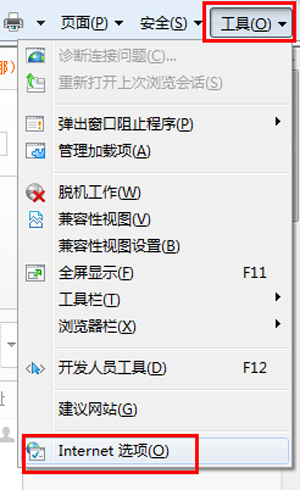
2.切换到“内容”选项卡,点击“自动完成”下的“设置”按钮
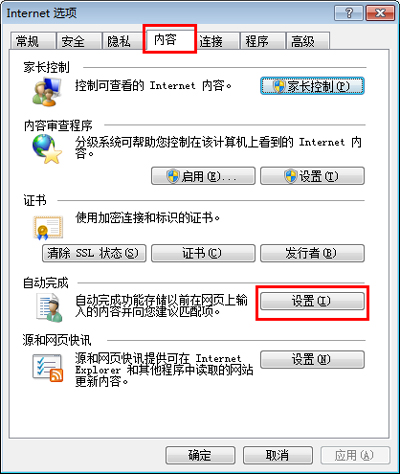
3.点击“删除自动完成历史记录”
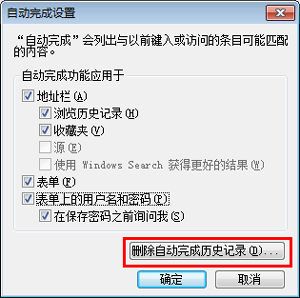
4.弹出如下界面,勾选“表单数据”和“密码”两个选项,点击“删除”按钮
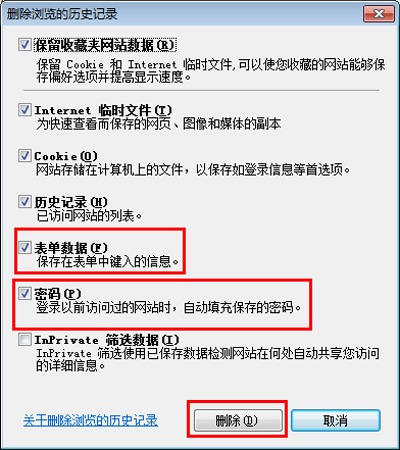
5.回到上个界面,取消“表单上的用户名和密码”这一选项的勾选,点击“确定”按钮保存退出
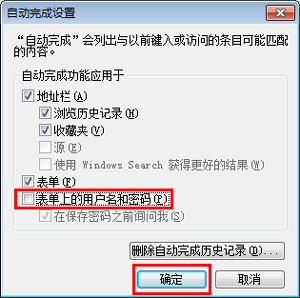
注:第四步是删除保存的密码,第五步是设置浏览器不再保存密码。
其他IE浏览器教程推荐:
更多精彩内容,请关注U大侠官网或者关注U大侠官方微信公众号(搜索“U大侠”,或者扫描下方二维码即可)。

U大侠微信公众号
有装系统问题的小伙伴们也可以加入U大侠官方Q群(129073998),众多电脑大神将为大家一一解答。
分享:






